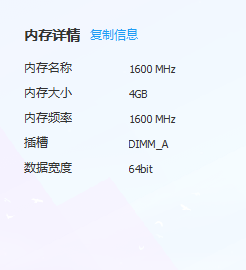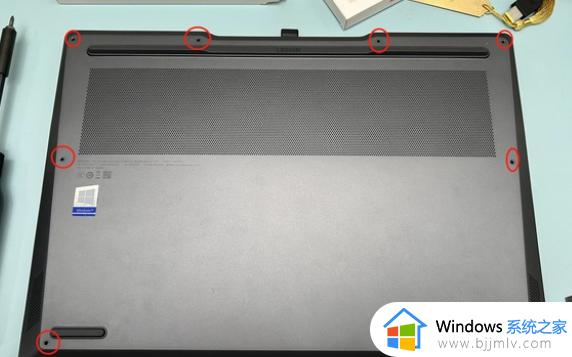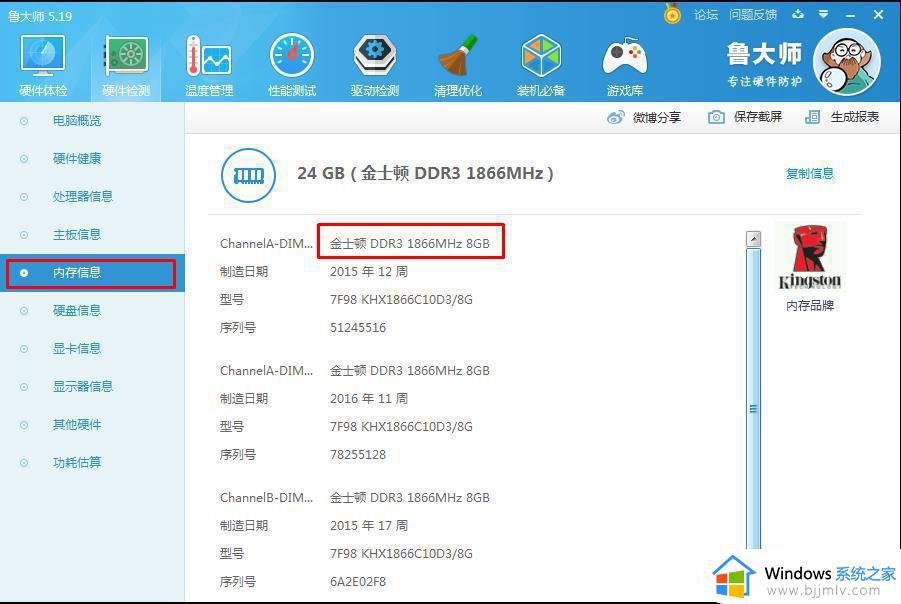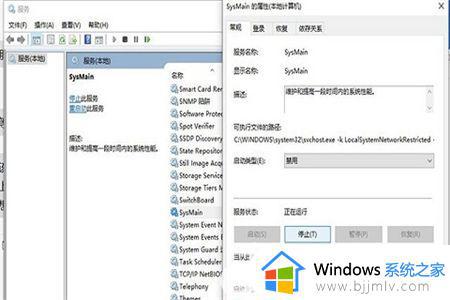笔记本内存条怎么加装 笔记本内存条加装教程
有些用户的笔记本电脑由于使用时间较长,难免会出现系统的运行内存不足的情况,这时我们可以通过给笔记本电脑加装内存条来提高运行内存,不过有些品牌笔记本电脑则无法实现内存条的加装,那么笔记本内存条怎么加装呢?这里小编就来告诉大家笔记本内存条加装教程。
笔记本加内存条注意事项:
1.使用相关的软件查看一下原有的笔记本内存型号 ,不同型号的笔记本内存不可混用,特别要注意的是最好装同一种频率的,因为内存条频率不同就有可能会不兼容,容易产生电脑蓝屏死机。记得内存要和自带的通用,要是不知道自己内存的型号与频率,随便下个鲁大师之类的软件看下就好。
2.装内存条可以的话最好是同一种品牌的最好,兼容性较高,特别要注意的是笔记本电脑内存条的限制上限,不要超过了,否则无法发挥作用。
3.加内存条要胆大心细,去把手洗干净,最好不要穿化学品制的衣服,冬天了,容易起静电,然后找到合适的螺丝孔,一般都是十子头的,一般拆卸内存的螺丝孔上都有标识,长方形的图案,上面有许多竖线,像蜈蚣的一节儿一样。
4.打开笔记本电脑以后,拿起你的内存条。看好,触点那个部分是一边长一边短的,这个是要和插槽匹配的,防止插反,以与插槽六十度角插进去,然后向下按,听到卡的一声,那就是安好了,现在水平像前推一推,然后把拆下来的东西安回去就好了。
笔记本加内存条步骤:

1、首先在给笔记本电脑加内存条之前需要将其电池卸下,在背面将右边电池锁开关打开,左边的电池锁往左推(保持不动),然后将电池卸下。

2、卸下电池后,使用螺丝刀将笔记本电脑背后的螺丝拧开(T型区域即可)

3、打开电脑后盖,在T型区域左上角就是添加内存条的地方。

4、插入内存条:首先确定正反面,在内存条上有一个小口(缺口)。只需将此小口与内存条插座上的凸起对齐即可

5、小口与凸起对齐后,即可将内存条插进去;此时内存条是翘起来的,然后将其按下两边的固定开关自然扣紧;如果想取下内存条,将固定开关像外拨开即可轻松取下内存条。

6、将笔记本电脑后壳盖上,拧上螺丝和装上电池,添加内存条的任务就完成了,此时相对于之前应该流畅了许多。
上述就是小编告诉大家的笔记本内存条加装教程全部内容了,还有不清楚的用户就可以参考一下小编的步骤进行操作,希望能够对大家有所帮助。